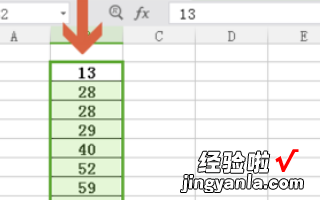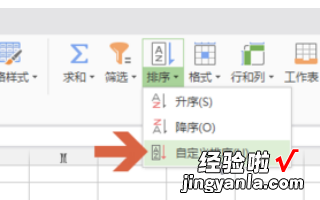wps表格数字怎么排序 wps表格怎么自动1234排下去
经验直达:
- wps表格怎么自动1234排下去
- wps表格数字怎么排序
一、wps表格怎么自动1234排下去
1.wps表格自动1234排下去方法如下:操作设备:戴尔灵越7400操作系统:win10操作软件:wps20171、打开WPS软件,新建一个空白电子文档,在序列中输入序号 , 如图所示 。2.2、在序号的下方先输入数字【1】 , 接着点击一下这个单元格,如图所示
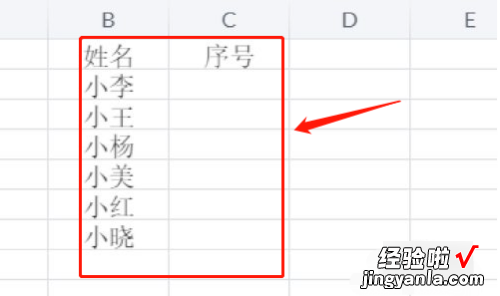
3.3、把鼠标指向这个选中的单元格右下角,等待其变成黑色的实心十字,如图所示

4.4、按住鼠标左键往下拖至末数字的单元格后再松开 , 如图所示
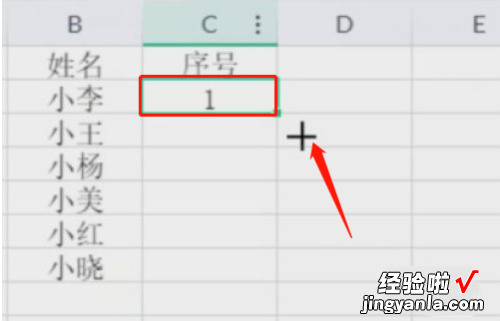
5.5、也可以根据自己的需要横着拉,就会发现已经成为序列12345了,如图所示

6.
二、wps表格数字怎么排序
1、例如要给下图表格中的数据排序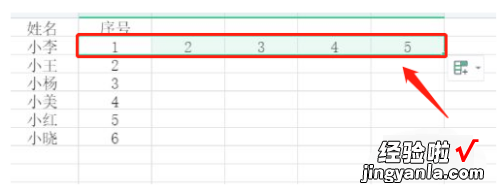
7.2、先选择要排序的单元格范围
【wps表格数字怎么排序 wps表格怎么自动1234排下去】
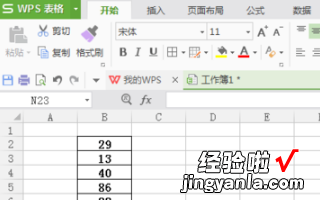
8.3、点击打开wps表格的开始选项卡
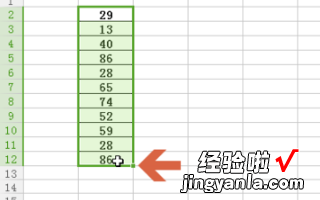
9.4、单击 "开始" 选项卡中排序按钮下方的小三角形
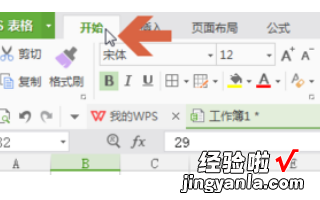
10.5、在下拉菜单中点选升序或者降序
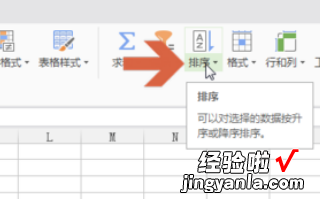
11.6、单击后, 选定单元格的区域按相应的项目排序
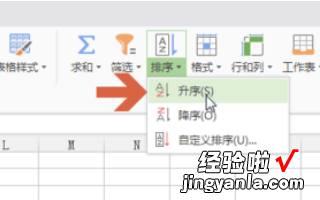
12.如果选定单元格旁边的单元格也包含内容, 则 WPS 会提示扩展选定区域, 如果不想更改行中的单元格, 请选择扩展选定内容 。
13.7、如果要设置自己的排序方法, 可以单击 "排序" 下拉菜单中的 "自定义排序"